息子くんついに!念願の!
3Dプリンタを購入しましたとさ。
3Dプリンタの選定
ひとくちに3Dプリンタといってもピンキリ。
安いのは2万円台からありますが、性能もそこそこのようで、せっかく買うならいいやつがいいし…と悩みまくって詳しい知り合いにいろいろ情報を聞き集めて決めたのがコチラ
QIDI TECH 3Dプリンター 新モデル:X-Smart,完全にメタル構造,3.5インチのタッチスクリーン
●組み立て済みなので安心(息子くんは工作好きだし組み立て式でも良かったけどいざ組み立てで失敗するのが怖かった…)
●このプリンタの以前のバージョンの機種を実際に使ってる方が良いと言っていると聞いたしAmazonのレビューも良い
●レビューでサポートが迅速に対応してくれると書いてる(ただし英語)
●組み立て済みのわりに値段も手頃
値段手頃っていっても小学生のプレゼントにしては高いので、皆共有して使おうという約束のもと買いました。
私もたくさん使いたーい!!!
届いた日、かなり興奮しました。
息子くんはさることながら、私も。

かっこいいでしょ!
大きさや重さは、オーブンが一台届いたって感じです。デカっ
初期設定
届いたらまずは梱包材をはずして、初期設定します。
えーっと説明書、、、
なんと全部英語!!

ちょっと(かなり)焦りましたが、やってみたら割と簡単でした。ノズルと台の隙間にレベリングペーパーっていうのを挟んで調整するときがちょっとドキドキ。親子であーじゃないこーじゃない言いながら。
テストプリント
設定が終わったら次はテストプリント。付属のUSBメモリにテストプリントのデータも入っててまずはそれを出力します。
USBメモリを3Dプリンタ本体にさしこんだ上でタッチパネル操作で出力できます。
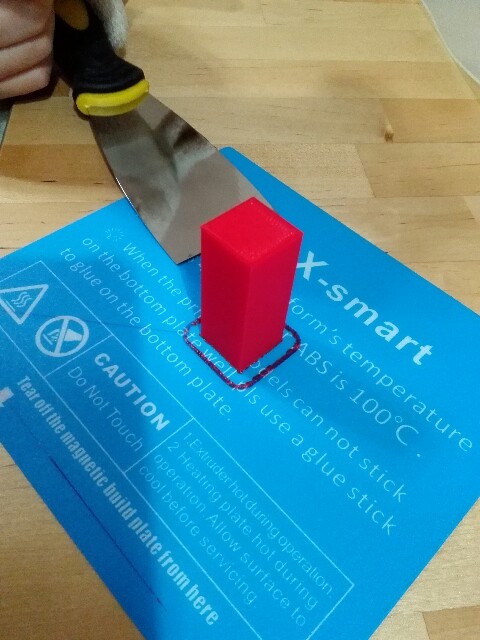
思ってるよりきれいにできたー☆
スクレイパーできれいにはがします。
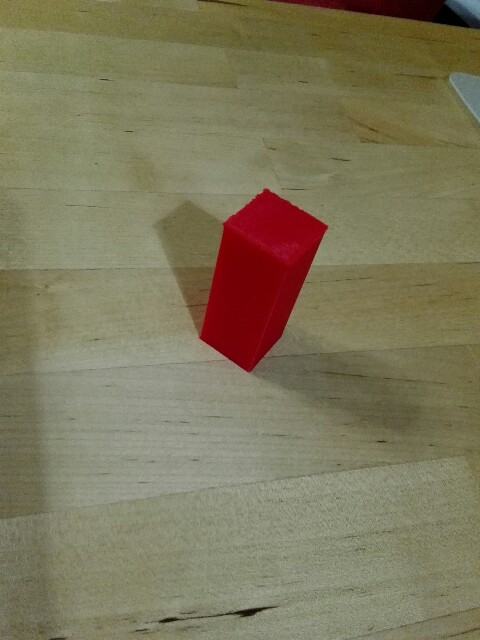
プレートからはがしやすくするために先にプレートをスティックのりでコーティングしとくんですけど、テスト印刷のときやってなかったので少しプレートにこびりつく形に。やっぱり塗っといたほうがいいみたいです。スティックのりもセットに入ってました。
調子に乗っていろいろ印刷~!
犬型スマホスタンド
thingivers(シンギバース)っていう3Dデータのサイトからとってきた犬型のスマホスタンドを印刷してみました。
データはコチラ↓
とその前にパソコンにソフトをインストールします。
専用のソフトのインストーラが付属USBの中に入ってるのでそれをインストール。
このソフトで上記でダウンロードしてきたスマホスタンドの3Dデータ(stlファイル)を読み込んでから、g-codeファイルっていうのを生成します。生成したファイルはUSBに保存して3Dプリンタに持っていきます。(LAN接続も可能)
それから3Dプリンタのタッチパネル操作で出力実行。

イイ感じ♪

インコ用はしごを作ってみた
お次は、息子くんが設計したうちのインコちゃん用のはしごを印刷。うまくできるかな?
データはTinkercadで作りました。
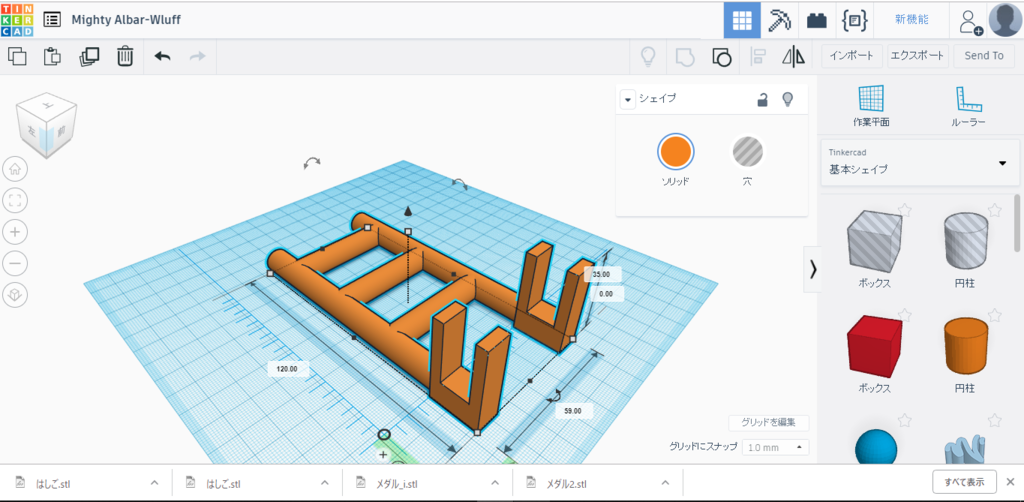
データはいちから息子くんが作っています。私はまだ3Dデータ作ったことがない〜。息子くんに教えてもらわんといかんです。


鳥かごにつけてみると・・・
あれっちょっと設計ミス。
やりなおして再出力!

そうそう、こうしたかった。
インコちゃんが出入りするときの止まり木的なアレ。
インコちゃんたちは突然赤い物体がやってきたのでギョッとしてます( ̄∇ ̄)
これも必要!
電源プラグが3ピンでした。
3ピンささる場所がない方は、こういうのも必要です。
先日これが届いてからというもの息子くん家にいる間ずーっと3Dプリンタにへばりついてます。私は見せてもらうだけでまだまともに触らせてもらってない。。
付属のフィラメントは嬉しいことに1キロもついてて、色は赤だったので、しばらくは赤。
これから毎日すごい量作りそう!
プリントに時間かかるから昨日の夜は寝てる間に出してましたが、私はうるさくて眠れなかった…
うるさいっていっても初期の家庭用インクジェットプリンタほどではないけども。あれ家揺れてたもんなぁ(;´д`)
とにかく今後の作品が楽しみです。